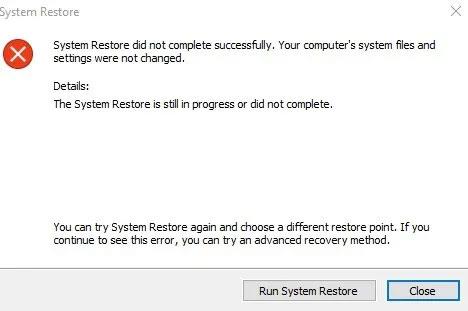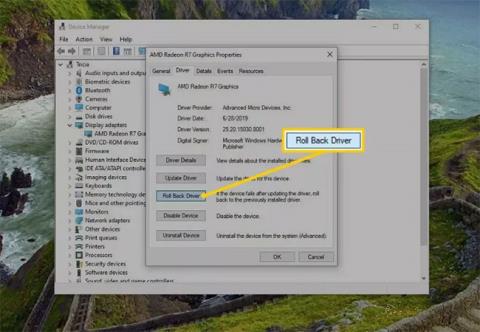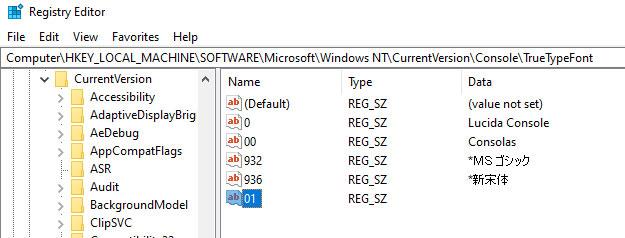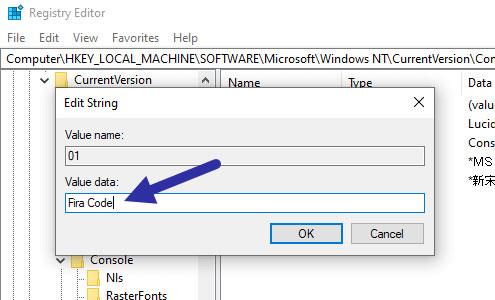Θέλετε να ενεργοποιήσετε πρόσθετες επιλογές γραμματοσειράς στη γραμμή εντολών ; Ακολουθήστε αυτά τα βήματα για να προσθέσετε νέες γραμματοσειρές στη γραμμή εντολών στα Windows 10.
Πράγματα που πρέπει να προσέξετε
Για να μπορέσετε να ακολουθήσετε την παρακάτω διαδικασία, υπάρχουν μερικά πράγματα που πρέπει να γνωρίζετε και να κάνετε.
- Η γραμματοσειρά πρέπει να είναι γραμματοσειρά TrueType (.ttf).
- Η γραμματοσειρά πρέπει να είναι γραμματοσειρά μονοδιαστήματος (ίσο πλάτος γραμμάτων).
- Η γραμματοσειρά που θέλετε να προσθέσετε ή να ενεργοποιήσετε είναι ήδη εγκατεστημένη στα Windows.
- Θα πρέπει να γνωρίζετε το όνομα της γραμματοσειράς. Μπορείτε να το βρείτε από τη σελίδα Γραμματοσειρές στην εφαρμογή Ρυθμίσεις ή στον Πίνακα Ελέγχου .
- Δεν είναι όλες οι γραμματοσειρές monospace συμβατές με τη γραμμή εντολών. Αυτό ισχύει ακόμα κι αν η γραμματοσειρά προορισμού πληροί όλες τις παραπάνω προϋποθέσεις.
Οδηγίες για την προσθήκη/ενεργοποίηση πρόσθετων γραμματοσειρών στη γραμμή εντολών
Όπως αναφέρθηκε παραπάνω, για να ενεργοποιηθούν πρόσθετες γραμματοσειρές στη γραμμή εντολών, το άρθρο θα χρησιμοποιήσει τον Επεξεργαστή Μητρώου. Λοιπόν, ας δημιουργήσουμε πρώτα αντίγραφα ασφαλείας του Μητρώου. Αυτό σας βοηθά να το επαναφέρετε εάν κάτι πάει στραβά και εάν θέλετε να επαναφέρετε τις προηγούμενες ρυθμίσεις.
1. Ανοίξτε τον Επεξεργαστή Μητρώου αναζητώντας τον στο μενού Έναρξη. Μόλις ανοίξει, αντιγράψτε τον παρακάτω σύνδεσμο, επικολλήστε τον στη γραμμή διευθύνσεων και πατήστε Enter. Αυτό θα σας μεταφέρει στη λίστα γραμματοσειρών. Στην πραγματικότητα, βλέπετε όλες τις προεπιλεγμένες γραμματοσειρές στα δεξιά.
HKEY_LOCAL_MACHINE\SOFTWARE\Microsoft\Windows NT\CurrentVersion\Console\TrueTypeFont
2. Στα δεξιά, κάντε δεξί κλικ σε ένα κενό διάστημα και επιλέξτε την τιμή New > String .
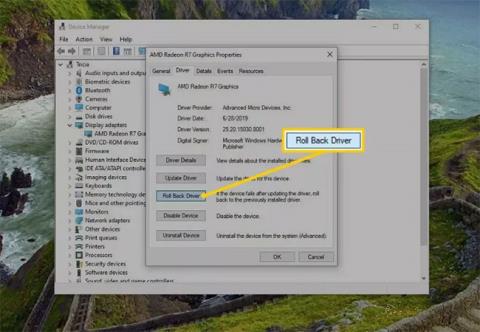
Επιλέξτε την τιμή New > String
3. Ονομάστε την τιμή συμβολοσειράς "01" και πατήστε Enter. Εάν έχετε ήδη την τιμή 01 , ονομάστε την 02. Βασικά, μπορείτε να ονομάσετε τις νέες τιμές 01, 02, 03, κ.λπ.
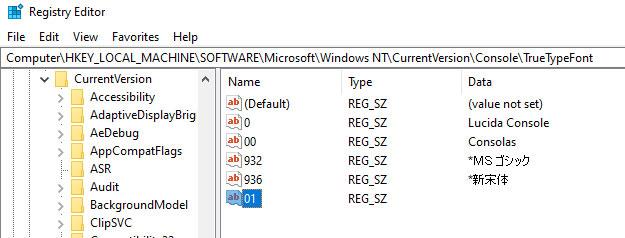
Ονομάστε την τιμή συμβολοσειράς "01" και πατήστε Enter
4. Αφού δημιουργήσετε την τιμή, κάντε διπλό κλικ πάνω της. Στο πεδίο Δεδομένα τιμής , εισαγάγετε το όνομα της γραμματοσειράς monospace που θέλετε να προσθέσετε στη γραμμή εντολών. Κάντε κλικ στο κουμπί OK για να αποθηκεύσετε τις αλλαγές.
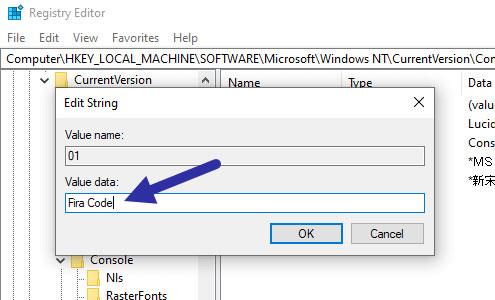
Στο πεδίο Δεδομένα τιμής, εισαγάγετε το όνομα της γραμματοσειράς monospace που θέλετε να προσθέσετε στη γραμμή εντολών
5. Κλείστε τον Επεξεργαστή Μητρώου και επανεκκινήστε τα Windows.
Μετά την επανεκκίνηση, ανοίξτε ένα παράθυρο γραμμής εντολών , κάντε δεξί κλικ στη γραμμή τίτλου και επιλέξτε Ιδιότητες.
Στο παράθυρο Ιδιότητες , μεταβείτε στην καρτέλα Γραμματοσειρές και θα δείτε τη νέα γραμματοσειρά στη λίστα γραμματοσειρών. Επιλέξτε τη γραμματοσειρά και θα εφαρμοστεί στη γραμμή εντολών.
Εάν δεν μπορείτε να δείτε τη γραμματοσειρά ακόμα και αφού ακολουθήσετε την παραπάνω διαδικασία, σημαίνει απλώς ότι η Γραμμή εντολών δεν αναγνωρίζει τη γραμματοσειρά. Δυστυχώς δεν μπορείτε να κάνετε τίποτα σε αυτή την περίπτωση.